工具/原料:
系统版本:Windows 10
品牌型号:戴尔Latitude 95
方法/步骤:
1、首先将光盘映像文件下载到C盘之外的分区,比如下载到F盘,使用WinRAR等工具将其解压到当前文件夹或指定文件夹,不能解压到C盘和桌面,否则无法安装;

2、随后弹出对话框,等待执行光盘映像文件解压过程;

3、解压之后,我们打开安装目录,找到【安装系统.exe】程序;

4、双击【安装系统.exe】,选择【还原系统】,映像文件路径选择win7.gho文件,勾选要安装的位置C盘,如果不是显示C盘,则需要根据卷标或容量来判断C盘,再勾选【执行完成后重启】,最后点击【执行】即可;
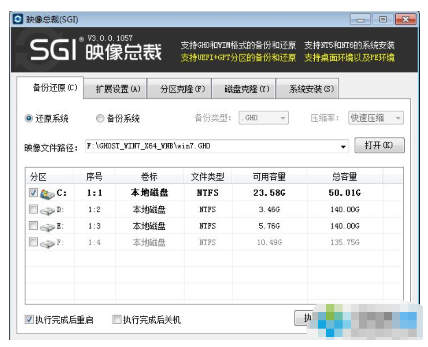
msdn下载的系统怎么安装
msdn我告诉你官网上有各版本的微软windows系统镜像,一些网友比较喜欢msdn的系统,但是不清楚msdn下载的系统怎么安装。下面小编就教下大家安装msdn下载的系统的方法步骤。
5、接着弹出提示框,提示映像文件即将还原到分区C,点击确定;

6、此时电脑会重启,进入启动页面,默认选择SysCeo Recovery项启动;

7、随后进入如下界面,执行C盘格式化以及系统映像安装到C盘的部署过程,需要等待3-5分钟;

8、执行完成上述步骤后电脑会自动重启,进入这个界面,执行系统驱动安装和配置过程;

9、整个重装过程大约5-10分钟,最后启动进入系统桌面则表示光盘映像文件安装完成。
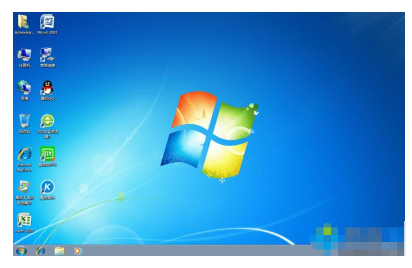
总结:以上就是光盘映像文件的安装系统的详细教程,希望对你有所帮助。
以上就是电脑技术教程《光盘映像文件怎么安装系统》的全部内容,由下载火资源网整理发布,关注我们每日分享Win12、win11、win10、win7、Win XP等系统使用技巧!自己怎么安装无线路由器
无线路由器是我们居家必备的一个电子设备,它可以支持我们流畅上网,节省我们的流量费用。那么我们自己要怎么安装无线路由器呢?下面小编就给大家带来无线路由器安装教程。






